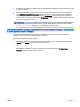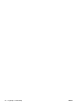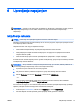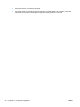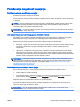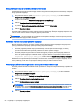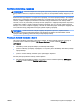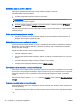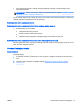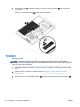User Manual - Windows 8.1
Omogućavanje i izlaz iz korisnički pokretane hibernacije
Korištenjem Mogućnosti uštede energije možete omogućiti korisnički pokrenutu hibernaciju i izmijeniti
druge postavke napajanja:
1. Na početnom zaslonu upišite mogućnosti upravljanja energijom, a zatim odaberite
Mogućnosti upravljanja energijom.
2. U lijevom oknu kliknite Odaberite funkciju gumba za uključivanje.
3. Kliknite Promjena trenutno nedostupnih postavki.
4. U području Kada pritisnem gumb za uključivanje odaberite Hibernacija.
5. Kliknite Spremi promjene.
Da biste izašli iz hibernacije, kratko pritisnite gumb za uključivanje. Žaruljice napajanja uključit će se i
vaš će se rad vratiti na zaslon na mjestu gdje ste prekinuli rad.
NAPOMENA: ako ste postavili da je potrebna lozinka prilikom buđenja, morate unijeti svoju lozinku
sustava Windows prije povratka na zaslon.
Korištenje mjerača napajanja i postavki napajanja
Mjerač napajanja nalazi se na radnoj površini sustava Windows. Mjerač napajanja omogućuje brzi
pristup postavkama napajanja i prikaz preostalog kapaciteta baterije.
●
Da biste pogledali postotak napunjenosti baterije i trenutni plan uštede energije, na radnoj
površini sustava Windows postavite pokazivač na ikonu mjerača energije.
●
Da biste pristupili mogućnostima za uštedu energije ili promjenu plana napajanja, kliknite na
ikonu za mjerač napajanja i odaberite stavku s popisa. Možete i na početnom zaslonu upisati
mogućnosti upravljanja energijom, a zatim odabrati Mogućnosti upravljanja energijom.
Različite ikone mjerača baterije označavaju radi li računalo uz baterijsko ili vanjsko napajanje. Uz to,
ikona prikazuje poruku ako se napunjenost baterije smanji na nisku ili kritičnu razinu.
Postavljanje zaštite lozinkom po izlasku iz stanja mirovanja ili hibernacije
Da biste postavili računalo da zatraži lozinku pri izlasku iz stanja mirovanja ili hibernacije, slijedite ove
korake:
1. Na početnom zaslonu upišite mogućnosti upravljanja energijom, a zatim odaberite
Mogućnosti upravljanja energijom.
2. U lijevom oknu kliknite Traženje lozinke prilikom buđenja.
3. Kliknite Promjena trenutno nedostupnih postavki.
4. Kliknite Zahtijevaj lozinku (preporučeno).
NAPOMENA: ako morate stvoriti lozinku za korisnički račun ili promijeniti trenutnu lozinku za
korisnički račun, pritisnite Stvorite ili promijenite lozinku za svoj korisnički račun i slijedite upute
na zaslonu. Ako lozinku za korisnički račun ne trebate stvoriti ili zamijeniti, idite na korak 5.
5. Kliknite Spremi promjene.
54 Poglavlje 6 Upravljanje napajanjem HRWW